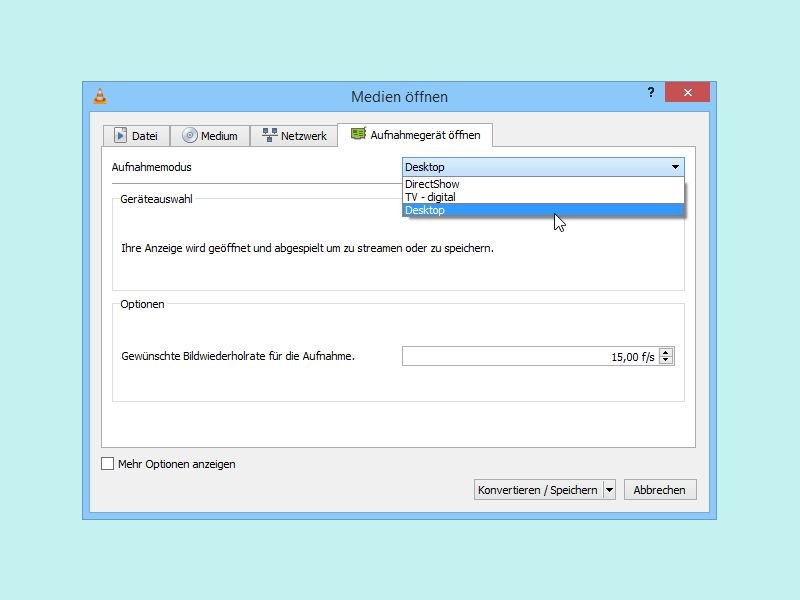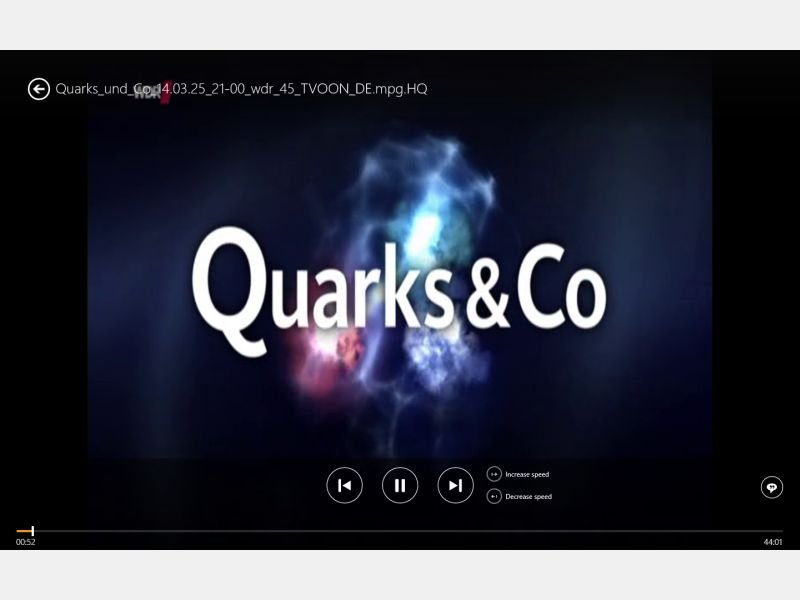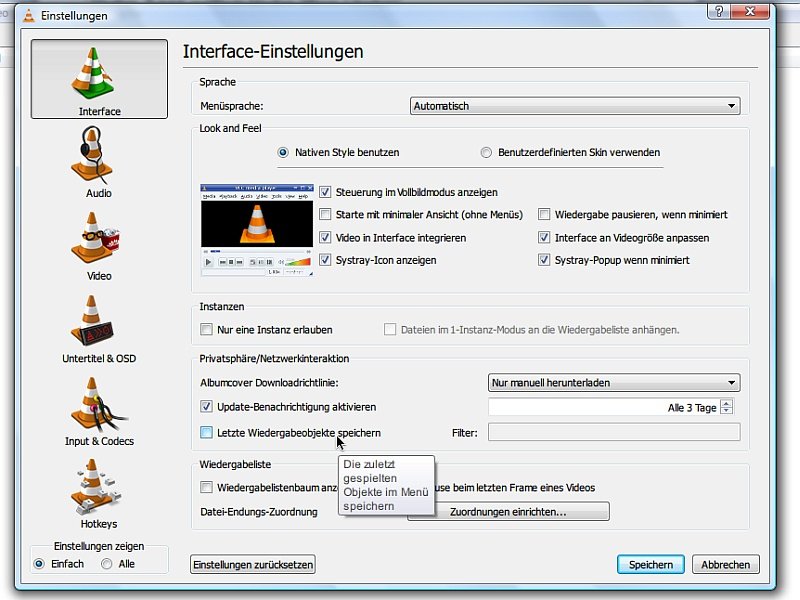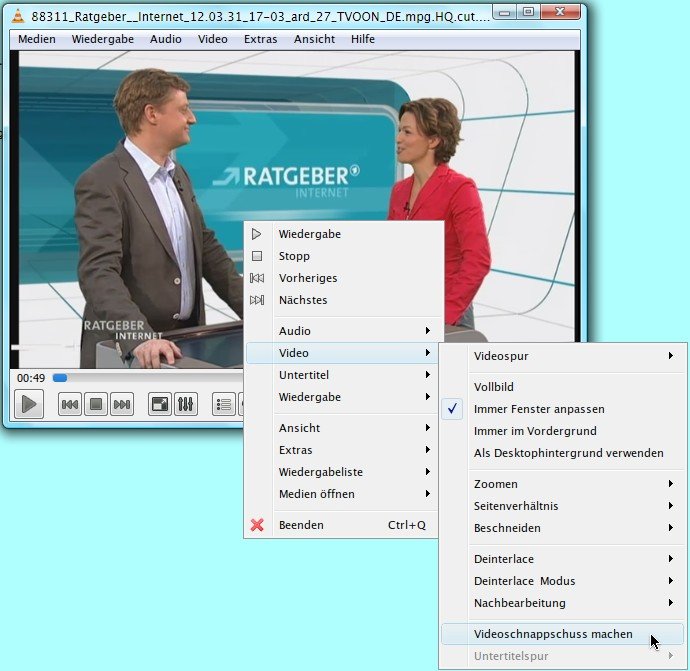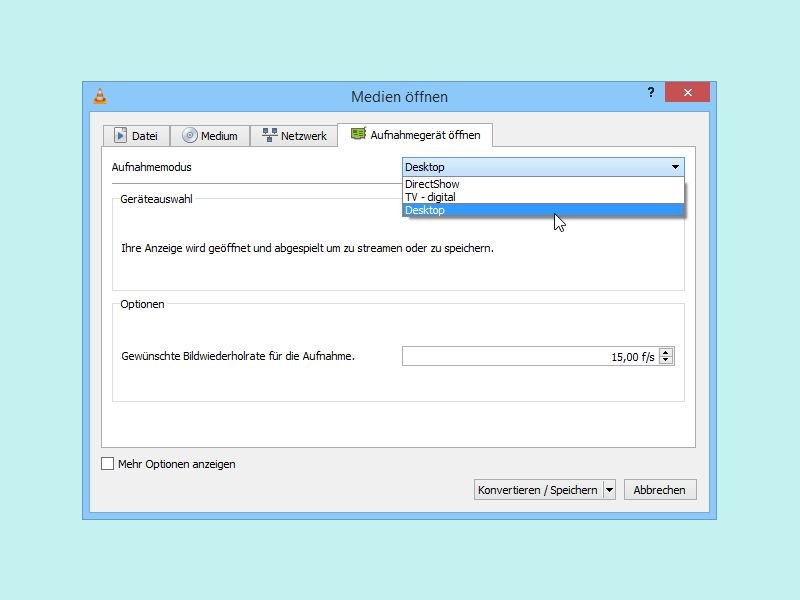
08.01.2015 | Tipps
Bildschirmfotos sind praktisch. Manchmal braucht man aber mehr, um einen Sachverhalt festzuhalten. Der Monitor eines Windows-PCs lässt sich dazu als Video aufzeichnen. Das klappt zum Beispiel mit dem VLC-Medienplayer.
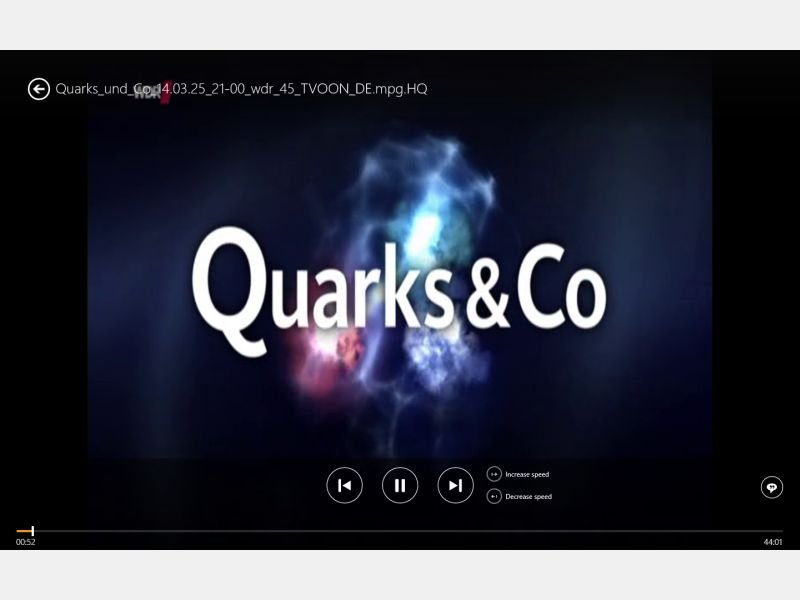
30.03.2014 | Tipps
Zusätzlich zum VLC-Media-Player-Programm für Windows, Linux und Mac gibt’s jetzt auch eine App im Modern-UI-Stil von Windows 8. Wie öffnen Sie eine Videodatei von der Festplatte mit der VLC-App?
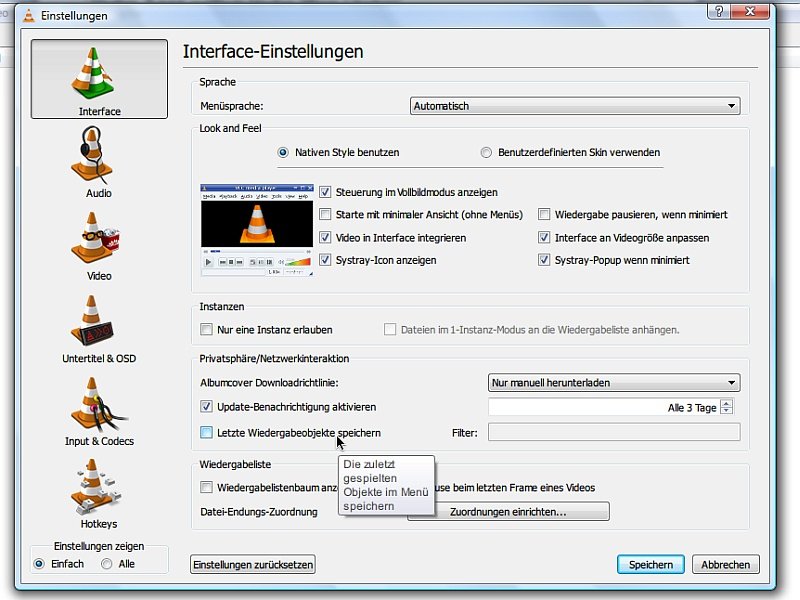
15.05.2013 | Tipps
Der VLC media player merkt sich, welche Filme Sie mit dem Programm abspielen. Auf diese Liste kann später jeder einsehen, der Zugriff auf Ihr Windows-Benutzerkonto hat – ähnlich wie die „zuletzt verwendeten Dokumente“ von Word und Co. Abrufen lässt sich der Video-Verlauf über das Menü „Medien, Zuletzt geöffnete Medien öffnen“. Sie möchten nicht, dass VLC Buch über Ihre abgespielten Filme führt?
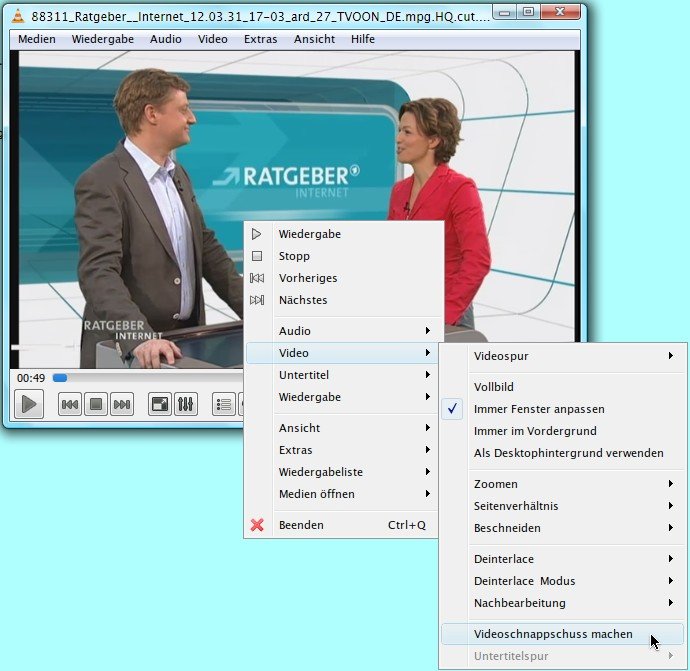
16.04.2012 | Tipps
Dank eines DVD-Laufwerks kann heute praktisch jeder Filme auch am PC ansehen. Auch im Internet finden sich Filme in den unterschiedlichsten Datei-Formaten. Ein wahrer Alleskönner, der sich auf die meisten Medien-Codecs versteht, ist der freie VideoLAN media player, kurz VLC. Eine bestimmte Szene eines Videos gefällt Ihnen so gut, dass Sie davon ein Foto machen wollen? Mit VLC gar kein Problem.